Il s’agit ci-dessous d’une retranscription semie-automatique de la vidéo ci-dessous.
Introduction
Les blogs, ça fait 15 ans, peut être même 20 ans qu’ils existent.
Et tous les ans, on nous répète que c’est la fin, qu’il faut surtout plus en créer et que tout est remplacé par les réseaux sociaux Instagram, Facebook, Tik Tok, etc.
Et tous ceux qui vous diront que c’est la fin qui vaut surtout plus créer de blog de nos jours, ne les écouter pas, c’est n’importe quoi.
Les blogs marchent encore extrêmement bien et j’irais même plus loin. Je vous dirais que si vous n’en avez pas, allez y et créer tout de suite.
Avoir un blog, c’est super intéressant. Je veux montrer comment mettre en place un blog sur votre site WordPress.
Juste avant de commencer, si vous vous lancez et que vous hésitez encore entre créer un blog et créer un site Internet, vous inscrire ou créer une présence sur les réseaux sociaux.
Est ce que ça vaut le coup de créer une liste d’emails? Etc.
Si vous vous posez toutes ces questions, vous vous sentez un petit peu perdu. J’ai créé un PDF gratuit qui vous regroupe justement toutes ces thématiques qui vous donnent des éléments de réflexion pour pas que vous perdez de temps et d’énergie dans les choses qui n’en veulent pas forcément la peine.
Si vous êtes intéressé, vous cliquez ici pour télécharger gratuitement le PDF.
C’est quoi un blog ?
Alors, pour vous planter un petit peu le décor et le contexte, c’est quoi un blog rapidement?
Un blog, c’est rien de plus qu’une qu’une série d’articles qui seront posés, qui seront postés sur votre site internet. Vous avez des articles, sont tous indépendants et vous pouvez évidemment les liés entre eux, créer des liens.
Mais l’avantage, c’est que, par exemple, sur une page par exemple, votre page d’accueil, vous allez pouvoir créer une section qui va afficher les derniers articles que vous aurez publiés sur la section blog de votre site Internet.
Donc, contrairement aux pages, un article peut-être utilisé justement pour créer une dynamique, pour montrer que votre site Internet est tout simplement vivant et votre activité aussi par la même occasion, évidemment.
Alors vous pourrez évidemment afficher ces articles que vous aurez créés au préalable, comme je l’ai dit tout à l’heure sur votre page d’accueil ici, par exemple. Mais vous pouvez aussi si vous avez un site avec qui présente une barre latérale par là.
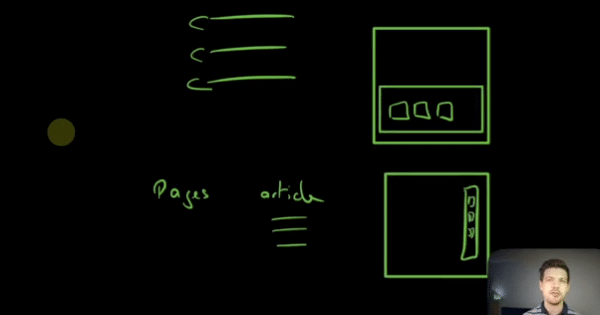
Par exemple, vous allez pouvoir ici aussi afficher des liens vers vos derniers articles. Vous pouvez évidemment les traiter comme des pages normales et créer dans votre menu un lien vers cet article là.
Donc, c’est extrêmement flexible et vous allez pouvoir les placer un peu partout sur votre site internet.
Alors commençons maintenant et j’aimerais préciser que dans mon exemple, je pars du principe que vous avez un site ou WordPress.
Qu’est ce que WordPress et quels sont les avantages d’avoir un site à WordPress?
Je présente tout dans ces vidéos à laquelle vous avez accès en cliquant ici
Je vous explique pourquoi à mes yeux, c’est tout simplement la plateforme la plus sûre, la plus souple.
Si vous voulez le faire évoluer, votre site internet, plateforme la moins chère aussi.
Au final, je fais une comparaison, notamment avec WIX dans cette vidéo, je vous invite à aller mettre ces vidéos sur pause et à aller consulter la vidéo dans laquelle je vous présente tout ça si vous n’avez pas encore du site WordPress et revenez plus tard pour suivre ces instructions.
Alors, une fois que vous avez installé votre site WordPress, vous allez avoir deux options:
– soit vous créez un article
– soit vous créez une page.
Donc, ce que je vous ai expliqué tout à l’heure, une page va être plus statique alors que le l’article va être utilisé pour pouvoir agréger votre blog et pour l’enrichir en contenu.
Comment ajouter une section blog à mon site WordPress ?
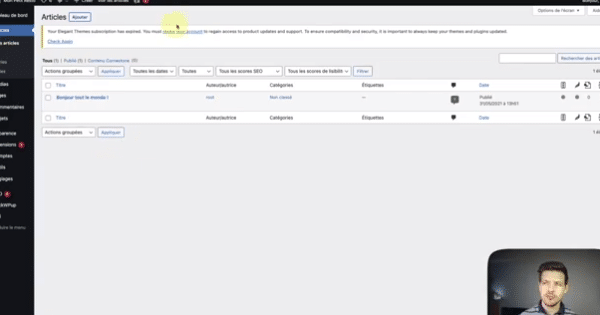
Donc, pour commencer, vous allez créer un article et pour ce faire, vous allez cliquer sur article.
Si vous sur “tous les articles », vous verrez la liste de tous les articles que vous aurez créés au préalable pour en créer un nouveau.
Appuyez sur Ajouter. Voici ensuite la page qui vous sera présentée.
Là, vous choisissez le contenu que vous voulez, évidemment, là, vous racontez ce que vous avez à dire.
Si vous utilisez DIVI que ce que je préconise, comme vous l’aurez compris, si vous avez regardé les vidéos que j’ai conseillées tout à l’heure, vous cliquez sur Utiliser le constructeur.
Ça vous donnera beaucoup, beaucoup plus de possibilités en terme visuel et de mise en page, vous pourrez importer des éléments préconfigurés, etc. Mais ce n’est pas indispensable.
Alors là, vous choisissez par exemple « l’ouverture d’une nouvelle boutique », par exemple. Et là, on va dire « venez nous rendre visite lors des journées portes ouvertes. »
Voilà, je publie ensuite après avoir cliqué sur Publier, mon article sera a priori disponible si quelqu’un en possède le lien.
Encore faut-il créer un lien sur votre site Internet pour que les visiteurs de votre site puissent y accéder. Là, pour l’instant, vous avez donc créé votre article.
Il est là, mais il flotte là. Vous avez votre site Internet.
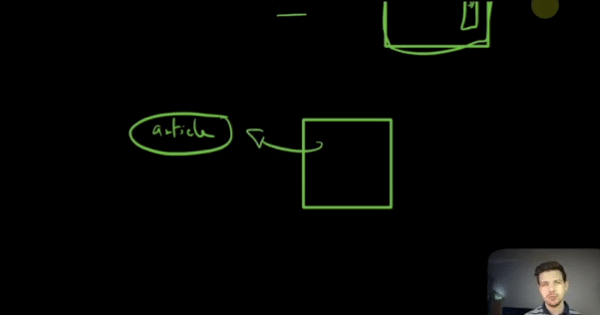
Il faut que vous créiez un lien vers votre article pour que les gens puissent y accéder.
Donc, pour ce faire, ce que je vous ai expliqué tout à l’heure, vous allez créer une page.
On a comme vous, comme je dis ici, par exemple sur cette page-là. Ici, on va créer une page et on va venir afficher les derniers articles postés. Alors, vous allez donc vous rendre sur page ici et vous allez cliquer sur Ajouter.
Vous verrez ensuite cet écran-là.
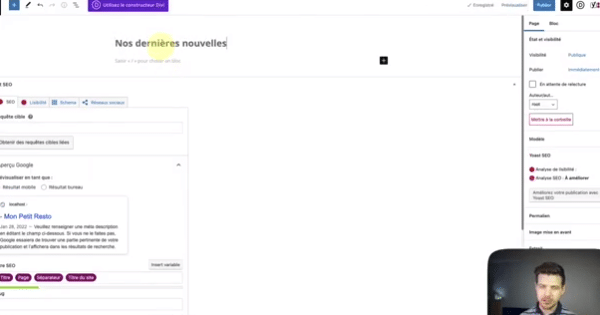
Pareil que pour les articles. Vous allez donc rédiger nos dernières nouvelles, par exemple.
Voilà, ça va être une page qui va contenir tous les derniers articles de que je republier.
Ensuite, pour l’afficher, cliquez sur plus et là, vous appuyez sur tout parcourir et là, en lice, vous devriez trouver un élément qui s’appelle qui s’appelle le dernier dernier article.
Alors, vous appuyez sur dernier article.
Et là, vous vous voyez comme par magie les articles qu’on vient de créer dans l’ouverture d’une nouvelle boutique.
Vous pouvez changer la vue en cliquant sur Vue grille.
À mes yeux, l’outil par défaut d’édition de page de WordPress n’est vraiment pas abouti, à mon avis, et c’est pourquoi j’utilise DIVI.
e conseille à tout le monde d’utiliser Divi. C’est ce que je conseille aussi dans la vidéo que j’ai recommandée tout à l’heure.
Je veux montrer une différence avec Divi quand vous créez une nouvelle page, vous allez voir cet écran là qui va apparaître.
Vous allez pouvoir créer votre page à partir de zéro, mais vous allez pouvoir aussi importer des modèles et des mises en page prédéfinies. Vous avez cliqué sur, par exemple, choisir.
Choisir la mise en page.
Et là, vous choisissez parmi tous les éléments, toutes et toutes les mises en page qui vous sont mises à disposition gratuitement.
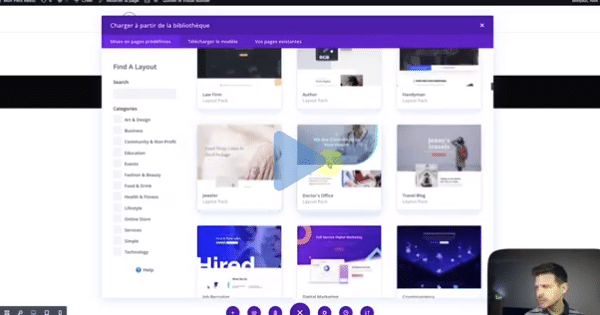
On va vouloir importer la page blog, par exemple.
Voilà ça va se présenter sous cette forme là, sachant que vous allez pouvoir la modifier par la suite.
Ensuite, vous cliquez sur Use Layout. Mais voilà, quand c’est fini de charger.
Vous trouverez par là, comme par magie, les articles du blog qu’on a, qu’on aura rédigés au préalable.
À chaque fois que vous allez ajouter un nouvel article, il va automatiquement venir s’afficher sur cette même page.
Si vous voulez, par exemple, modifier le nombre d’articles que vous voulez afficher pareille, vous cliquez ici, peu importe où.
Sur cette zone, vous appuyez sur la petite roue dentée, sur les paramètres et là, vraiment, vous pouvez choisir tout ce que vous voulez.
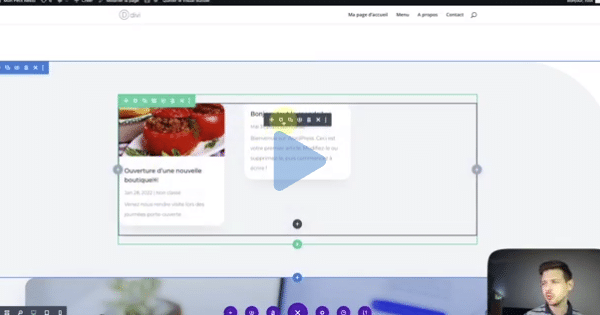
Vous pouvez choisir le nombre de postes que vous voulez afficher au total, le nombre maximum.
Là, on en trouve que 2 parce que je n’ai créé que 2. Vous pouvez n’inclut que des catégories particulières. Vous pouvez choisir le format de la date affichée ou non, la date, les catégories, l’image, etc.
Donc, c’est vraiment extrêmement, extrêmement puissant. Les possibilités qui s’offrent à vous avec cet outil, si vous ne savez toujours pas ce que c’est. Vous trouverez le lien en dessous de ces vidéos.
Ça s’appelle présentation ou WordPress et d’Ibis.
Voilà. Donc, vous avez compris le principe. Si vous avez des questions, n’hésitez pas à m’en faire part dans les commentaires.
Et d’ailleurs, j’aimerais savoir pourquoi vous aimeriez créer un blog. Est-ce que c’est pour tenir au courant les personnes qui seraient intéressées par ce que vous proposez?
Est ce que c’est tout simplement un carnet de bord pour en informer, par exemple, votre famille de vos voyages, etc. Et tout mon commentaire, ça m’intéresserait de savoir qui est d’ici là.
N’hésitez pas à vous abonner et à mettre un pouce bleu.
Ça m’encouragera et ça montrera que vous portez de l’intérêt pour ce genre de thématique.
Et encore, merci pour votre attention. Et à bientôt. Fred.
